
この記事では主に、Mac OS10.11でのmysql5.7.12のインストールと設定方法についてのグラフィックチュートリアルを詳しく紹介します! Web開発者の参考に!
Mac OS10.11でのMySQLのインストールと設定、主にPHP中国語Webサイトの手順の写真と簡単な説明。
まず、mysql 公式 Web サイトにアクセスし、インストール プログラムをダウンロードします。もちろん、ダウンロードする前にオンラインでアカウントを登録する必要があります。
Web サイトのアドレス: MySQL ダウンロード ページ、2 つのインストール プログラムをダウンロードします: MySQL Community Server、MySQL Workbench。
MySQL Community Server
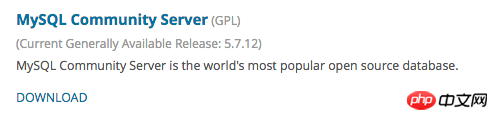
クリックしてダウンロード ページに入り、選択したプラットフォームが Mac OS X であることを確認してから、説明されているインストール パッケージをダウンロードしてください。下の写真の赤枠です。ダウンロード時にはログインアカウントが必要です。

ダウンロード後、mysql.pkg を直接実行します。このプロセス中は細心の注意を払う必要があります。パスワード情報をコピーしてメモに記入してください。
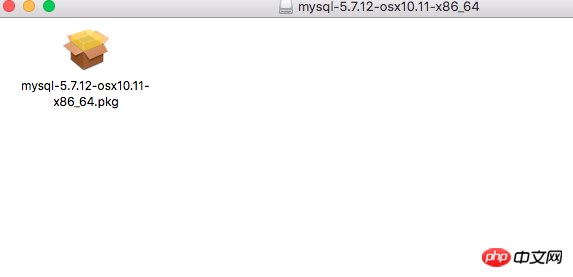
インストールが完了したら、システム環境設定で MySQL を見つけ、開いて実行できます。
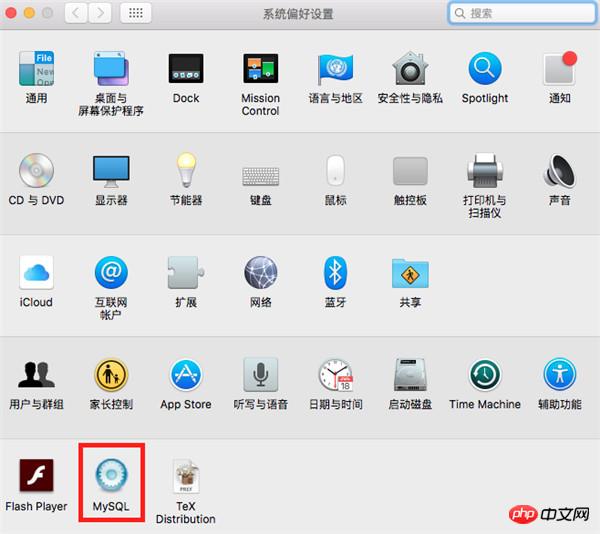
次に、クリックして MySQL サーバーを実行します。通常、自動起動はデフォルトでオンになっていますが、私のように必要ない場合はキャンセルできます。

このステップを完了した後も、もう 1 つ作業を行う必要があるため、ターミナルから MySQL を開く方法を知っておく必要があります。
そうしないと、次の 2 つの問題が発生する可能性があります:
1. Workbench への接続時に接続が失敗し、 プロンプトが表示されます: ALTER USER ステートメントを使用してパスワードをリセットする必要があります。 。 。 。
2. ターミナルに接続すると、 プロンプトが表示されます: ERROR 1820 (HY000): このステートメントを実行する前に、ALTER USER ステートメントを使用してパスワードをリセットする必要があります。これは主に、パスワードを一度リセットする必要があるためです。詐欺! ! !
ターミナルを開いて次のコマンドを入力します:
PATH="$PATH":/usr/local/mysql/bin mysql -u root -p #输入密码 #Terminal显示 #Welcome to the MySQL monitor. Commands end with ; or \g. Your MySQL connection id is 10 Server version: 5.7.12 Copyright (c) 2000, 2016, Oracle and/or its affiliates. All rights reserved. Oracle is a registered trademark of Oracle Corporation and/or its affiliates. Other names may be trademarks of their respective owners. Type 'help;' or '\h' for help. Type '\c' to clear the current input statement. mysql> # SET PASSWORD = PASSWORD('new password');
MySQL Workbench
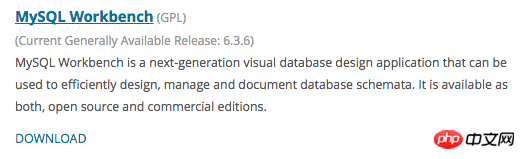
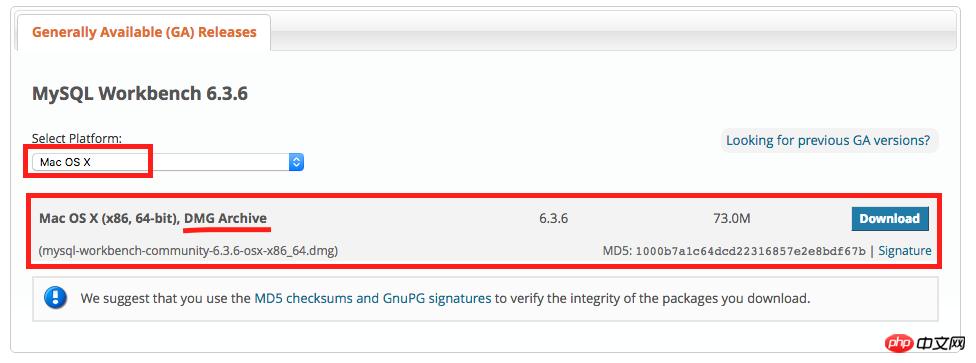 ワークベンチをドラッグします。
ワークベンチをドラッグします。
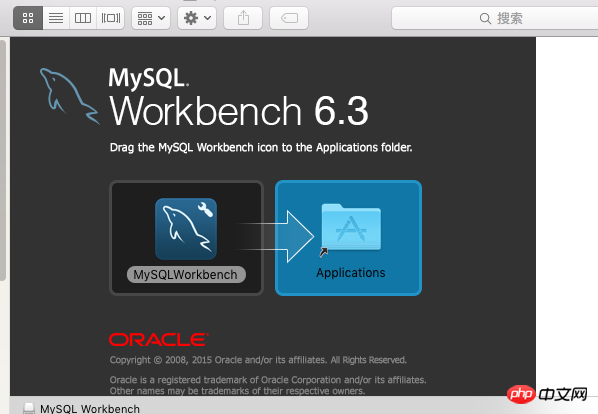 メイン インターフェイスを開いた後、メイン インターフェイスを見てください。メイン インターフェイスの MySQL の後には 2 つのボタンが続きます。最初のプラス ボタンは新しい MySQL 接続が作成されることを意味し、2 番目のボタンは MySQL 接続の編集を意味します。
メイン インターフェイスを開いた後、メイン インターフェイスを見てください。メイン インターフェイスの MySQL の後には 2 つのボタンが続きます。最初のプラス ボタンは新しい MySQL 接続が作成されることを意味し、2 番目のボタンは MySQL 接続の編集を意味します。
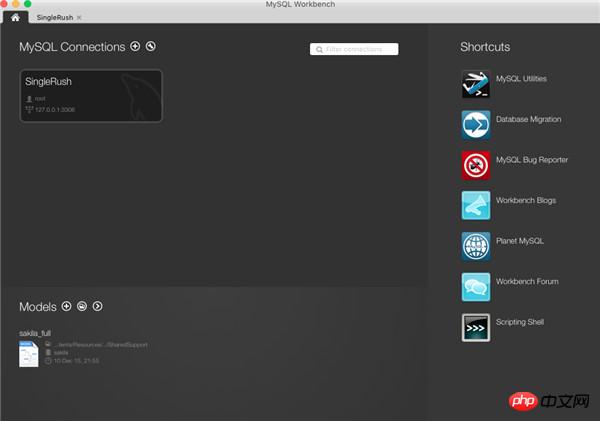 まず新しいものを作成し、パスワードを入力してください。テスト接続が成功したら、「OK」をクリックします。
まず新しいものを作成し、パスワードを入力してください。テスト接続が成功したら、「OK」をクリックします。
 以上です。
以上です。
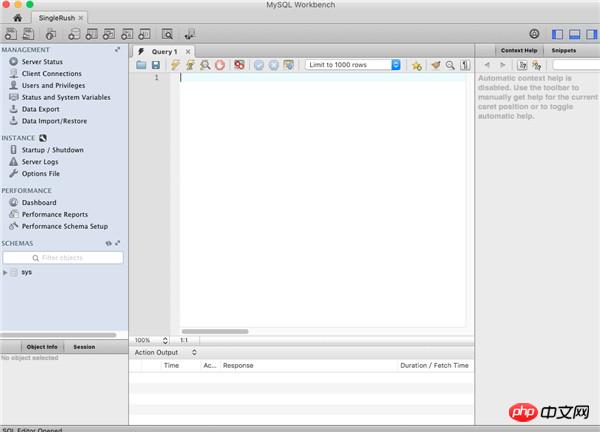 素晴らしいトピックの共有: MySQL のさまざまなバージョンのインストール チュートリアル mysql5.7 さまざまなバージョンのインストール チュートリアル mysql5.6 さまざまなバージョンのインストール チュートリアル
素晴らしいトピックの共有: MySQL のさまざまなバージョンのインストール チュートリアル mysql5.7 さまざまなバージョンのインストール チュートリアル mysql5.6 さまざまなバージョンのインストール チュートリアル
おすすめ関連記事:
CentOS 6.5 に MySQL 5.7.12 をインストールするための詳細な手順 (写真) ) )mysql 5.7.12 win64 手動インストール チュートリアルの手順 (写真とテキスト)以上がMac OS10.11 での mysql5.7.12 のインストールと構成に関するグラフィカルなチュートリアルの手順の詳細内容です。詳細については、PHP 中国語 Web サイトの他の関連記事を参照してください。